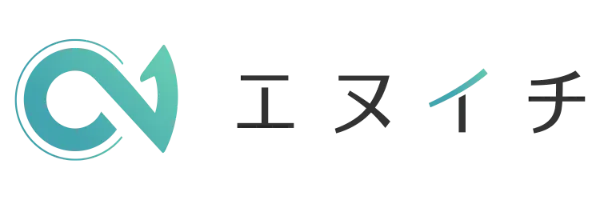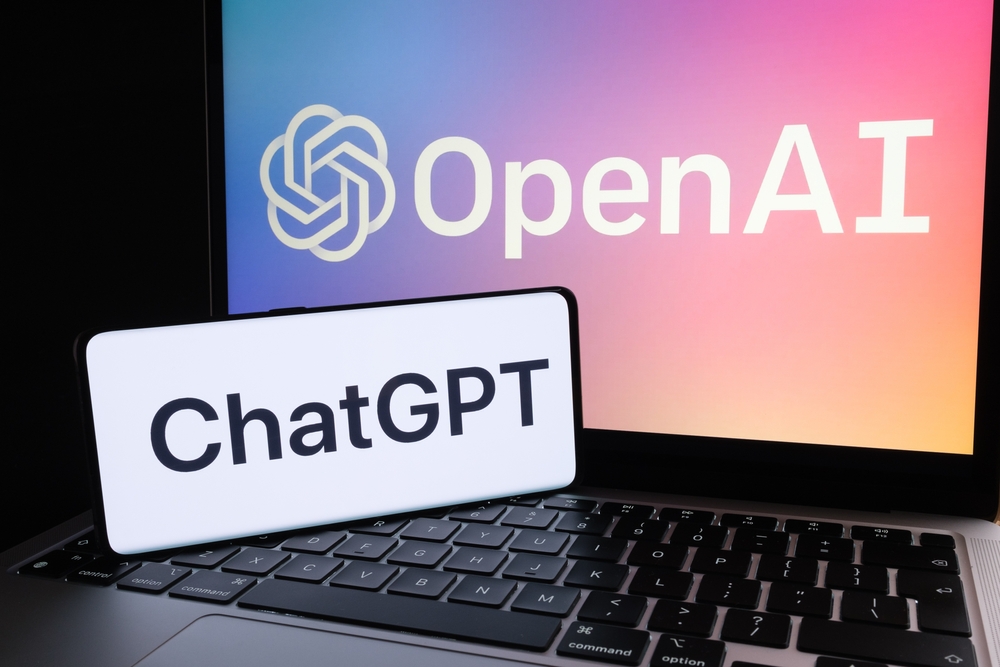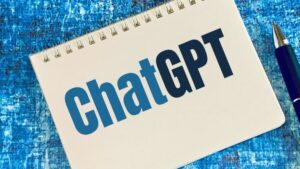ChatGPTを使っている方で音声入力に機能がないか、タイピングするのが億劫だ、と思っている方、ChatGPTと会話できないか。という疑問をお持ちの方も多いのではないでしょうか。
この記事ではChatGPTの音声入力、音声通話の方法を、PC、スマホ版で一つ一つ丁寧に解説していきます。
この記事を最後まで読むことで、音声入力や音声通話が可能になり、よりChatGPTを使いこなすことが可能になります。
ぜひ最後まで読んでみてください。
ChatGPTとは?

ChatGPTとは、OpenAIによって開発された自然言語処理を用いたAIです。
ユーザーが入力したテキストに対して、自然で流暢なテキストを生成し返答することができます。教育、ビジネス、エンターテイメントなど、多岐にわたる分野で活用されています。
ChatGPTの音声入力の概要
この章ではChatGPTの音声入力について詳しく説明していきます。
音声入力とは、ChatGPTに付帯している機能の一つで、ユーザーが音声を使ってチャットボットに質問や指示を与える機能です。
この機能は、特に手が離せない場合やキーボード入力が困難な場合に便利です。
音声入力は、音声認識技術を利用して、ユーザーの話す言葉をChatGPTがテキストで出力してくれます。
使用言語を自動検出できる
ChatGPTの音声入力機能は、使用者が話す言語を自動的に検出し、適切に応答する能力を持っています。この機能は設定メニューから言語を選択することで、より精度の高い検出が可能になります。
DALL·E3(DALLE3)と併用できる
DALLE3とはOpenAI社から発表された最新の画像生成AIのことで、ChatGPTを使って画像を生成することができるツールの事です。
ChatGPTと組み合わせることでテキストや音声の指示に基づいて画像を生成することができます。これにより、ユーザーはテキストを視覚で認識できるようになるため、より具体的な対話やクリエイティブな活動を行うことが可能になります。
ChatGPTの音声入力の使い方
ではここからはChatGPT音声入力について詳しく説明していきます。
スマートフォンとPCでそれぞれ詳しく解説していきます。
スマートフォン版
設定方法
ChatGPTアプリをダウンロードし、アプリ内の設定から「音声会話」の機能を有効にします。これにより、アプリが音声入力を受け付けるようになります。
使い方
アプリにログイン後、マイクアイコンをタップして音声入力を開始します。話し終えたらマイクアイコンを再度タップして入力を終了し、生成されたテキストを確認することが出来ます。
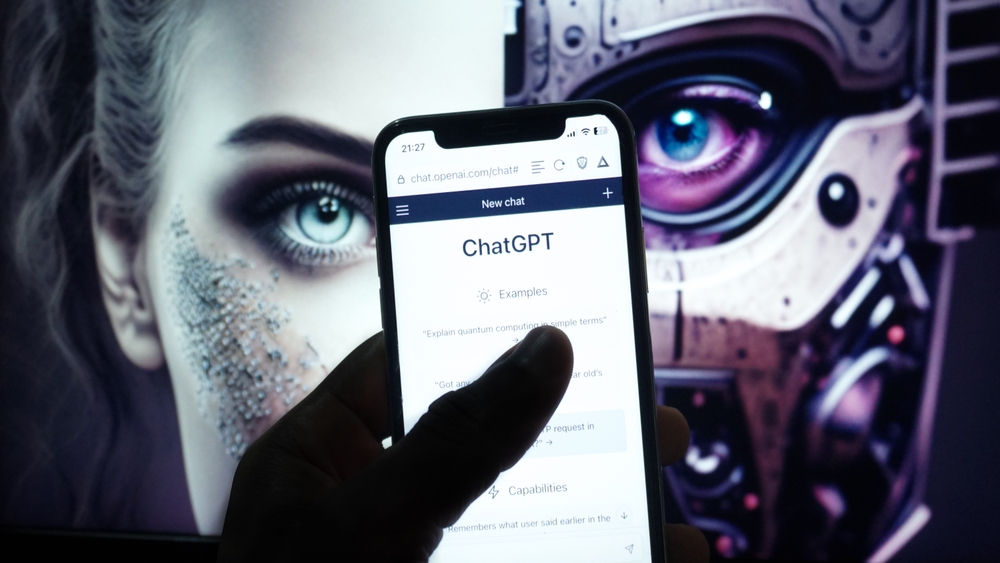
PC版
設定方法
PC版では特に設定は必要ありませんが、使用するブラウザがマイクをサポートしていることをご確認ください。
使い方
ChatGPTのウェブページを開き、マイクアイコンが表示されていることを確認します。マイクアイコンをクリックし、音声入力を開始します。話し終えると自動でテキストが生成され、ChatGPTが応答します。

ChatGPTで音声入力ができないときの対処法
ChatGPTで音声入力ができないときの対処法
音声入力が機能しないときはいくつか問題が発生している場合があります。
この章では実例を交えながら、具体的な対処法をご紹介します。
マイクの設定を確認する
マイクの設定を確認する
1. マイクがオフになっていないか確認する。
ほとんどのデバイスでは、マイクが物理的にオフになっているか、初期設定のままだとシステム設定で無効にされている場合があります。設定メニューを開き、サウンドまたはプライバシーの設定でマイクが有効になっているかを確認してください。
2. マイクのボリュームを調整する。
マイクの感度が非常に低い設定になっている場合、音声が拾われにくいです。デバイスのサウンド設定でマイクの入力レベルを確認してみることで解決する場合があります。
実例
あるユーザーは、自分のPCでChatGPTの音声入力が反応しないことに気付きました。設定を確認したところ、セキュリティソフトウェアがマイクの使用をブロックしていることが判明しました。セキュリティ設定を調整し、ChatGPTがマイクにアクセスできるようにしたところ、問題は解決しました。
デバイスのセキュリティの関係で音声入力を自動ブロックされている可能性を考慮してください。
セキュリティ設定を見直すことで解決する場合があります。
拡張機能を使っているか確認する
1. ブラウザ拡張機能の影響を調べる。特定のブラウザ拡張機能がマイク入力を妨げる可能性があります。問題解決の一環として、拡張機能を一時的に無効にし、問題が解決するかどうかを確認します。
2. ブラウザの互換性を確認するすべてのブラウザが最新の音声入力技術に完全対応しているわけではありません。もし問題が続く場合、異なるブラウザで試してみると良いでしょう。
実例:ユーザーが使用しているアドブロッカーが原因で音声入力がブロックされていた。アドブロッカーを無効にした後、音声入力が正常に機能し始めたことから、拡張機能が原因であったと推察される。
これらの対処法を試すことで、多くの場合において音声入力ができないなどの問題を解決することができます。万が一これらの方法でも問題が解決しない場合は、デバイスのサポートセンターまたはChatGPTのサポートセンターに相談しましょう。
ChatGPTで論文は要約できる?
結論から言うと、ChatGPTは論文の要約において非常に有用なツールとなります。ChatGPTの特徴として、膨大な情報を迅速に処理し、重要なポイントを抽出する能力があります。ChatGPTは自然言語処理(NLP)の技術を基盤にしており、入力されたテキストを理解し、それを要約するための高度なアルゴリズムを持っています。これにより、学術論文やリサーチペーパーを要約する際に、時間と労力を大幅に節約できます。
論文要約のプロセスをChatGPTの具体的な使用例を踏まえて解説していきます。
・ユーザーが要約を必要とする論文のテキストをChatGPTに入力。
・ChatGPTがテキストを解析し、主要なテーマ、重要なポイント、結論などを抽出してコンパクトな要約を生成してくれます。
この要約は、元のテキストの重要な内容を失うことなく、簡潔かつ明瞭にまとめられています。
以上の点から、論文の要約に非常に向いていると言えるでしょう。
さらに、ChatGPTには拡張ツールが搭載されており、openAIでは、要約の精度と効率を向上させる機能を提供しています。
例えば、特定の学術分野に特化したモデルを使用することで、その分野の専門用語や独特のスタイルに対応することができます。
また、これらのツールを使用することで、ユーザーが提供するキーワードやフォーカスエリアを反映したカスタマイズ要約も可能です。
これにより、より精緻でユーザーのニーズに合った要約を作成してもらうことが可能です。
このようなツールは、大量の情報を効率的に処理し、必要な情報を迅速に得ることで、知識の習得や意思決定のスピードを向上させることができるという点で、研究者や学生だけでなく、ビジネスプロフェッショナルや一般の読者にも有益です。
総じて、ChatGPTは論文の要約において、非常に強力で柔軟性の高いツールであり、その利用は今後ますます広がると期待されています。
まとめ
いかがだったでしょうかこの記事ではChatGPTの音声入力、音声通話について解説していきました。
是非お手持ちのパソコンやスマートフォンで音声入力、音声通話を楽しんでみてくださいね。
ChatGPTを使いこなすなら「ChatGPT道場」へ
ChatGPTは、その高度な人工知能技術により、我々の日常生活に多大な便利さをもたらしてくれます。
しかし、その効果的な活用方法や注意点などを理解し、適切に使いこなすことが重要です。そのためには、「ChatGPT道場」が提供する情報が非常に役立ちます。
ぜひ、「ChatGPT道場」を訪れて、ChatGPTの使い方をマスターしましょう。
「ChatGPT道場」では、ChatGPTの使い方だけでなく、その活用例やトラブルシューティング、さらには最新のアップデート情報など、ChatGPTに関する様々な情報を提供しています。これらの情報を活用することで、ChatGPTをより効果的に、そして安全に利用することが可能となります。
以上がこの記事のまとめです。
この記事ではChatGPTの音声入力の方法と解決方法について解説しました。